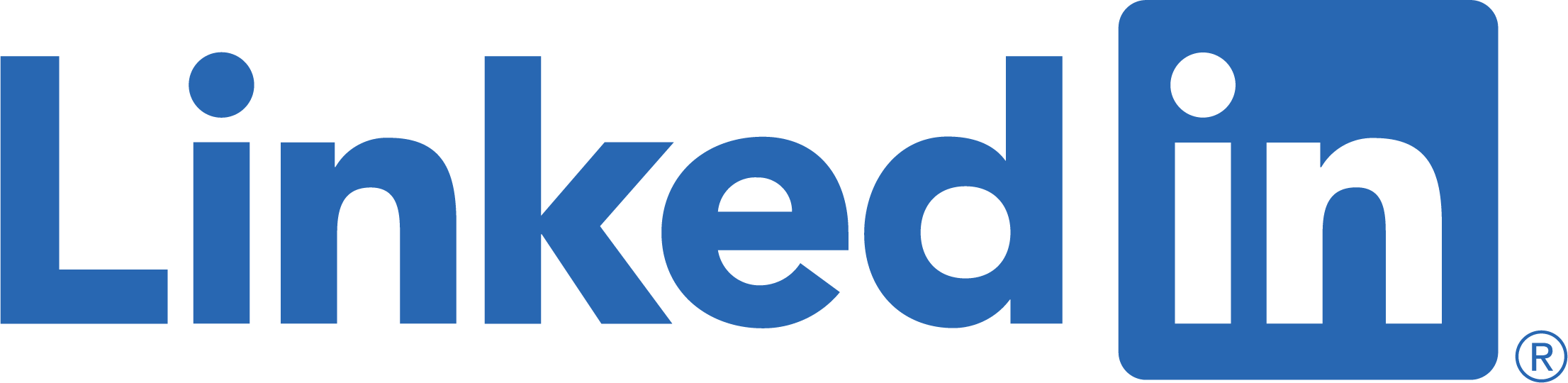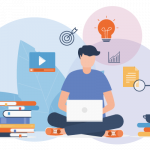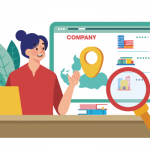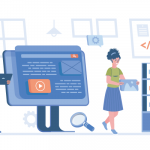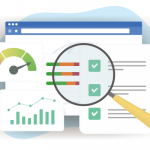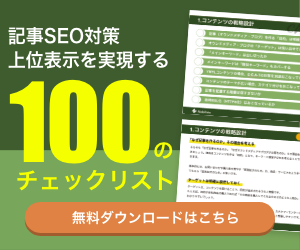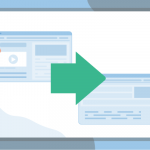SEO
公開日2023年8月21日
更新日2024年07月25日
Googleサーチコンソールとは?できることや使い方、登録方法・設定方法を解説

甲斐龍之介
SEOツール「Nobilista(ノビリスタ)」の事業責任者。株式会社IIPにて取締役兼SEO担当者。中小企業庁が設置した経営相談所、福岡県よろず支援拠点にてSEOコンサルタントとしても活動。
詳細を見る
Googleサーチコンソールとは、Googleが提供するWebサイト解析ツールです。
「サチコ」と呼ばれることもあり、サイト運営者にとって欠かせないツールの一つになっています。
サーチコンソールではサイトの「クリック数」「表示回数」「CTR(クリック率)」「検索順位」など、SEO対策をする上で欠かせない指標が確認できます。
Googleアカウントさえ持っていれば、誰でも無料で利用できる便利ツールです。
ただ、存在自体は知っていてもサーチコンソールをどのように活用すれば良いのかわからない方も多いでしょう。
そこで本記事ではGoogleサーチコンソールでできることや使い方、アナリティクスとの違い、登録方法・設定方法を初心者でもわかりやすいように解説します。
使い方を覚えればアクセス解析やサイト改善など、様々な用途で重宝するので、この機会にぜひ覚えましょう。
大手企業も続々導入中!
多機能型 検索順位チェックツール「Nobilista(ノビリスタ)」

Nobilistaは、365日完全自動で大量の検索キーワードの順位を計測するSEOツールです。
※7日間の無料トライアル実施中
SEO対策とは?初心者にもわかりやすく上位表示の基本的なやり方を解説
Googleサーチコンソールとは
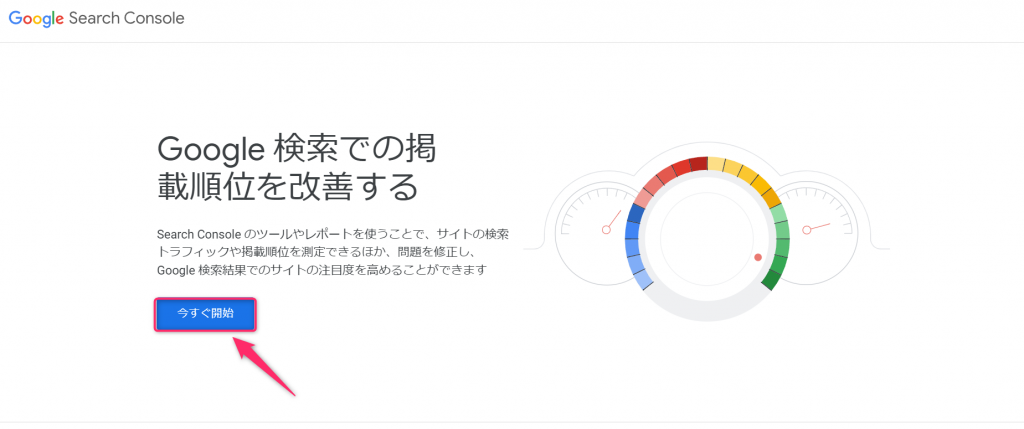
Googleサーチコンソールとは、Googleが提供するWebサイト解析ツールです。
運営しているWebサイトの記事やキーワードの「クリック数」「表示回数」「CTR(クリック率)」「検索順位」などを改善するために利用します。
Googleアカウントをお持ちの方であれば、簡単に登録・利用できます。
サイト運営をする上でアクセス数やクリック数の増加は欠かせない施策なので、サーチコンソールは必須のツールと言えるでしょう。
なお、サーチコンソールはGoogle検索に特化した解析ツールのため、Yahoo!やBingなど、Google以外の検索エンジンでのパフォーマンスは分析できません。
アクセス解析ツールおすすめ4選!種類ややり方、有料・無料別に比較
GoogleサーチコンソールとGoogleアナリティクス(GA4)の違い
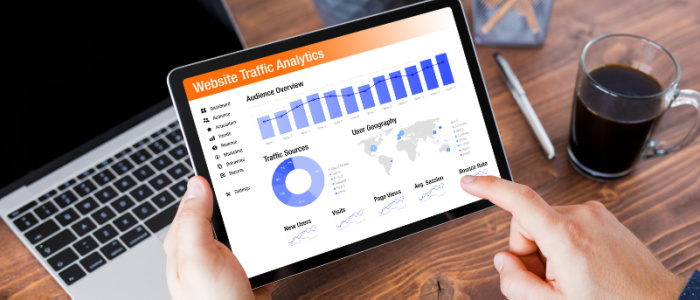
Googleが提供するサイト解析ツールに「Googleアナリティクス」があります。
どちらもWebサイトのアクセス解析ツールではありますが、役割がそれぞれ異なります。
- Googleサーチコンソールはアクセス前のデータがわかる
- Googleアナリティクス(GA4)はアクセス後のデータがわかる
それぞれ詳しく見ていきましょう。
Googleサーチコンソールはアクセス前のデータがわかる
Googleサーチコンソールは主にアクセス前のデータを分析するのに使用します。
- ユーザーが実際に検索しているキーワード
- Google検索でのクリック数・表示回数・CTR・平均掲載順位
- 各キーワードの流入数の確認
- 他サイトからのリンク状況
- サイト内のページエラー
検索結果に「どのくらい表示されたか」「どのくらいクリックされたか」を確認し、サイトの改善に役立てます。
Googleアナリティクス(GA4)はアクセス後のデータがわかる
それに対して、Googleアナリティクス(GA4)はアクセス後のデータを分析するのに使用します。
さまざまな流入経路からアクセスしてきたユーザーの属性や行動を把握することで、施策別の効果を検証したり、Webサイトの改善に役立てます。
なお、GoogleサーチコンソールとGoogleアナリティクスは連携が可能です。
2つを連携させれば、Googleアナリティクスの画面でGoogleサーチコンソールのデータを閲覧できるようになります。
GA4 (Googleアナリティクス4)とは?設定方法や導入方法、見方・使い方を解説
Googleサーチコンソールで出来ること
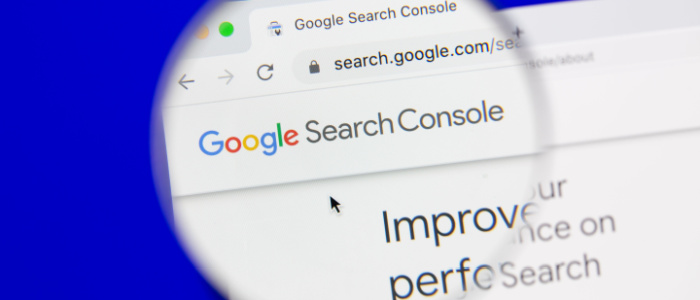
Googleサーチコンソールは、あらゆる場面で活用できる便利ツールです。
ここでは、Googleサーチコンソールでできることを紹介します。
- Google検索での状況の確認
- 記事のインデックスリクエスト
- 手動ペナルティを受けていないかの確認
- 被リンク情報の確認
1つずつ詳しく見ていきましょう。
Google検索での状況の確認
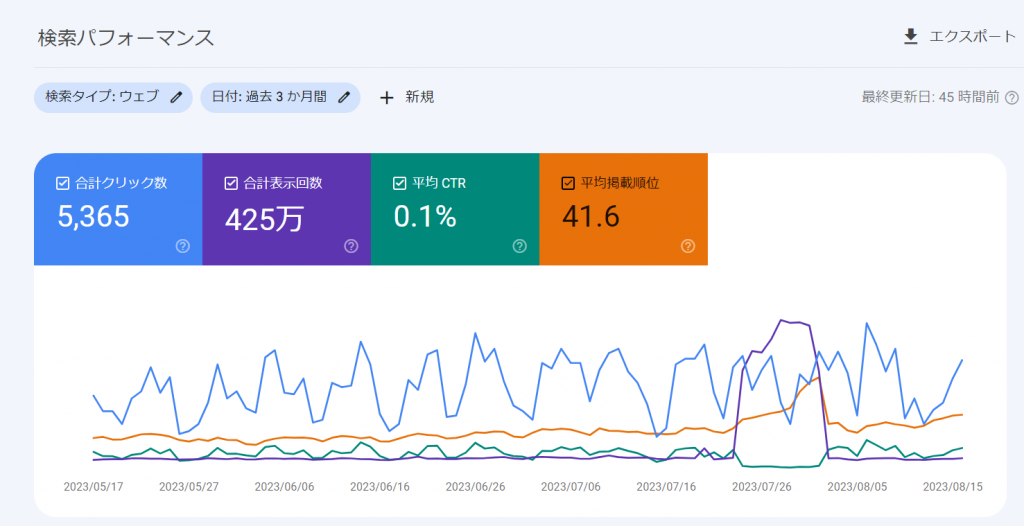
Googleサーチコンソールでは、Google検索での状況を確認できます。
具体的には、以下4つの指標がわかります。
サイト全体だけでなく、各キーワードの情報も確認できます。
上記の指標は、サイトを改善するために欠かせません。
掲載順位や実際にアクセスされたキーワードを確認することで、ユーザーのニーズ確認やSEO効果の検証・改善に役立ちます。
Googleアナリティクスでは上記のデータを取得できないため、これはGoogleサーチコンソールの大きな特徴です。
なお、Googleサーチコンソールで得られる検索データは、2日前のものが最新です。
そのため、コアアップデートなどで検索順位が大きく変動した場合、当日中に順位の動向を把握することができません。
もし、「当日の検索順位がリアルタイムで把握したい」とお考えでしたら、当社で提供中の「Nobilista(ノビリスタ)」のような専用の検索順位チェックツールをご利用ください。
クレカ登録不要で7日間使い放題
URLのインデックスリクエスト
Googleサーチコンソールでは、記事(URL)のインデックスリクエストができます。
インデックスとは、公開したページがGoogle等の検索エンジンのデータベースに登録されることです。
公開したページが検索エンジンのデータベースにインデックスされなければ、そもそも検索結果に表示されることもありません。
リクエストしなくても、時間が経過すればインデックスされることもあります。
ただ確実にインデックスしてもらう、できるだけ早くインデックスしてもらうためにもサーチコンソールでリクエストすることが大切です。
ページのURLを貼り付けてリクエストボタンをクリックするだけなので、記事公開後はリクエストする癖をつけましょう。
インデックスとは?SEOとの関係や確認方法、登録方法を解説
手動ペナルティを受けていないかの確認
Googleサーチコンソールでは、サイトが手動ペナルティを受けていないかの確認もできます。
手動ペナルティとは、Googleが提示するガイドラインに違反した際に課せられる罰のことです。
手動ペナルティを受けると、Webサイトが検索結果に表示されなくなったり、検索順位が大幅に下がったりする恐れがあります。
ペナルティが解除されるまで検索順位が元に戻ることもないため、いち早く対処しなければなりません。
Googleサーチコンソールの「手動による対策」機能をクリックすると、現在サイトが手動ペナルティを受けているかを確認できます。
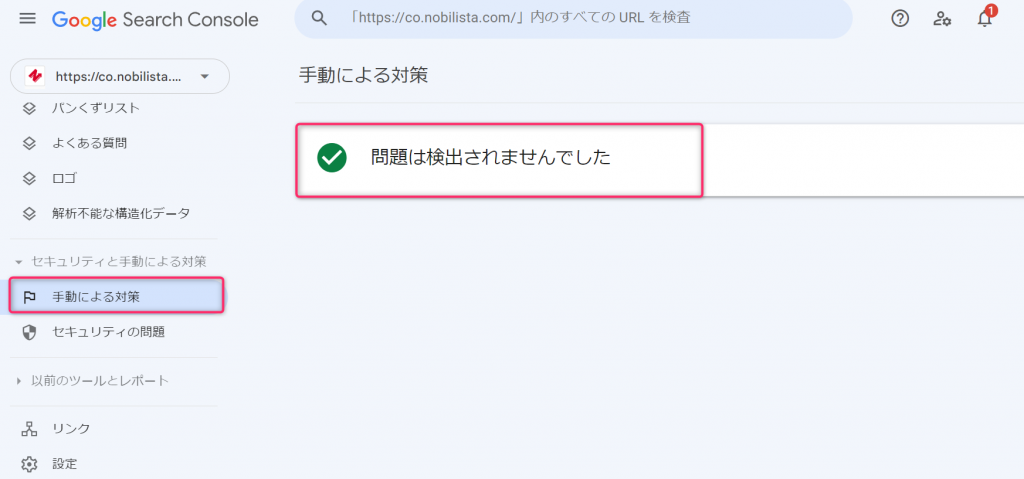
手動ペナルティは重大な問題であるものの、Googleサーチコンソールに登録していないとなかなか気付かないものです。
Googleペナルティとは?解除方法や確認方法、原因と対策を解説
被リンク情報の確認
Googleサーチコンソールの「リンク」機能では、被リンク情報の確認ができます。
被リンクとは、外部サイトから自分のWebサイトへ向けて貼られたリンクで、SEOで重要視されている指標のひとつです。
実際にリンクを確認することで、自社サイトや自社サービスがどのように言及されているのかがわかり、サイトやサービスなどの改善につなげることも可能です。
また、低品質な被リンクを否認するのにも役立ちます。
現在のSEOでは被リンクが重要視されていますが、低品質なWebサイトからの被リンクはSEOでマイナス評価を受ける恐れもあります。
そのため、Googleサーチコンソールで被リンクの情報を確認し、もしも低品質なサイトから被リンクを受けている場合はそのリンクを否認することが大切です。
リンク否認方法については以下の記事で詳しく解説していますので、ぜひ参考にしてください。
リンク否認ツールの使い方とは?低品質サイトから被リンクを否認する方法と効果が出るまでの期間
Googleサーチコンソールの登録と初期設定の方法
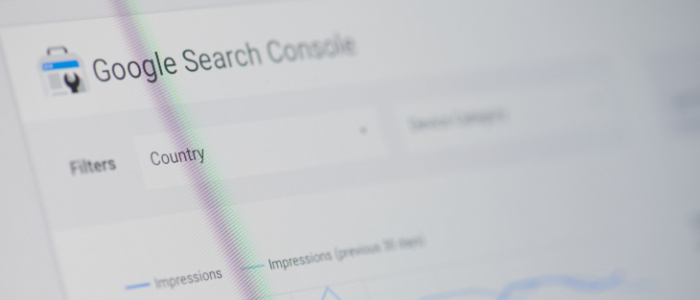
ここでは、Googleサーチコンソールの登録と初期設定の方法を解説します。
Googleサーチコンソールは無料で利用できるツールです。
サイト運営をしていくために必須のツールになるので、本記事を参考に導入してみてください。
Googleサーチコンソールの登録・初期設定方法は次の5ステップです。
- Googleアカウントの作成
- 「今すぐ開始」をクリックしログインする
- プロパティタイプを選択する
- 所有権の確認
- 「確認」ボタンをクリックして設定完了
順を追って詳しく見ていきましょう。
1.Googleアカウントの作成
Googleサーチコンソールを利用するにはGoogleアカウントが必要です。
まだGoogleアカウントを持っていない方は、新しくGoogleアカウントを作成(無料)してください。
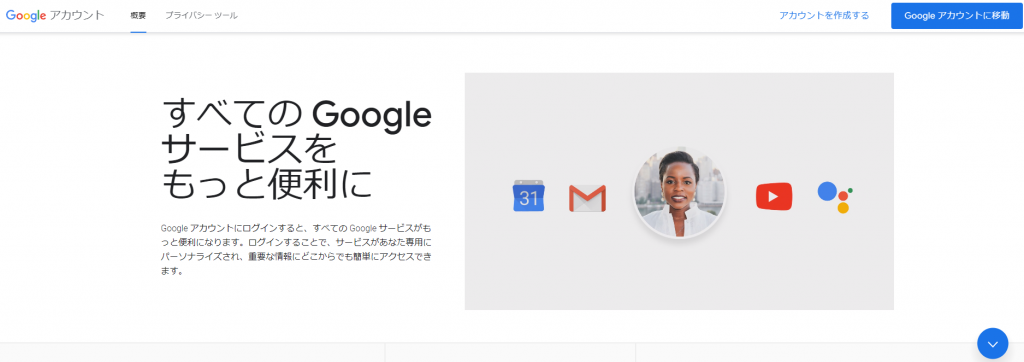
すでにGoogleアカウントをお持ちの方は、次の手順に進んでください。
Googleアカウント作成方法とは?ログインや追加で複数作る方法、削除方法を解説
2.「今すぐ開始」をクリックしログインする
Googleアカウントが作成できたら、Googleサーチコンソールにアクセスし「今すぐ開始」をクリックします。
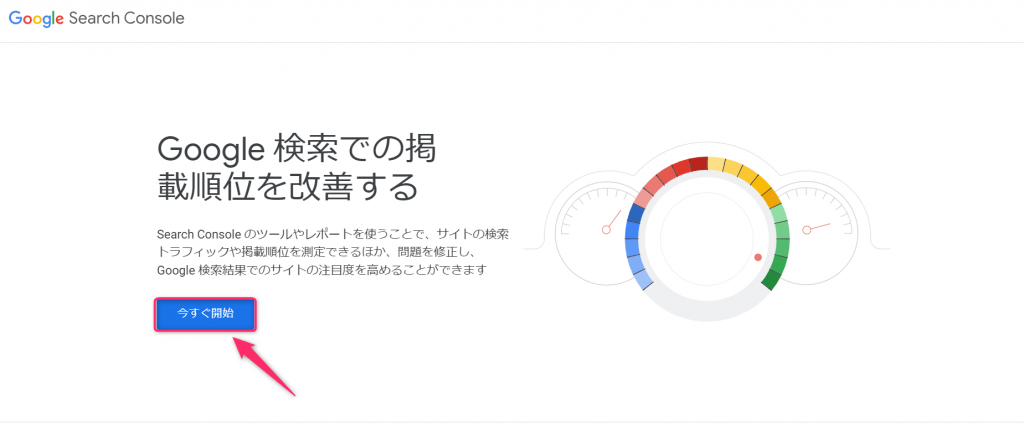
3.プロパティタイプを選択する
続いて、プロパティタイプを選択します。
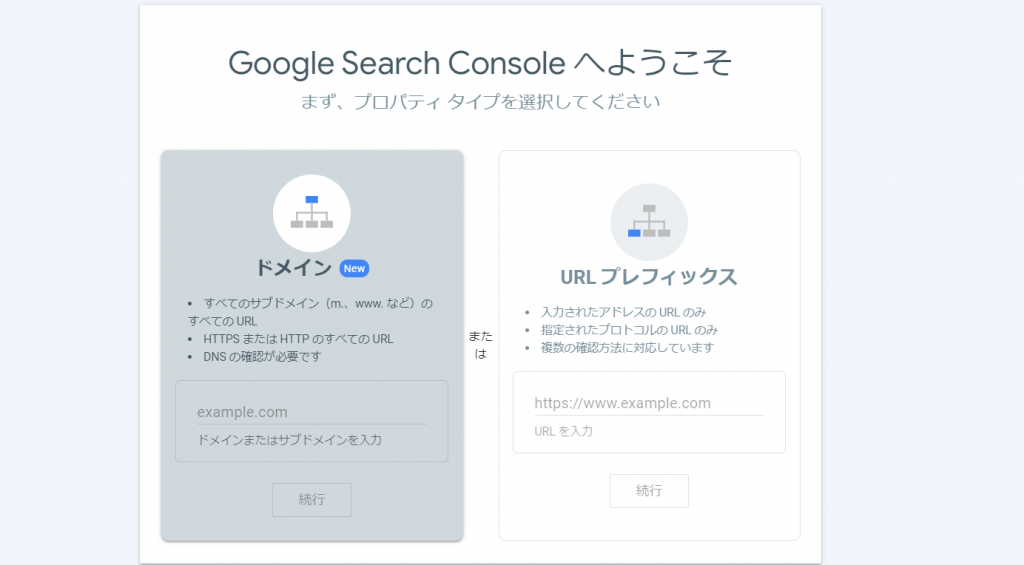
- ドメイン:
ドメインまたはサブドメインを入力(例:example.com) - URLプレフィックス:
URLを入力(例:https://www.example.com)
1つのドメインで複数サイトを運営している場合は「ドメイン」を選択することで、全てのサイトを一括で登録できます。
それに対して、1つのサイトだけを運営している場合やドメインが異なる場合は「URLプレフィックス」を選択してください。
4.所有権の確認をする
GoogleサーチコンソールでWebサイトのデータを管理するには、Webサイトの所有権を証明しなければいけません。
所有権を確認する方法は複数用意されているため、任意の方法を選択してください。
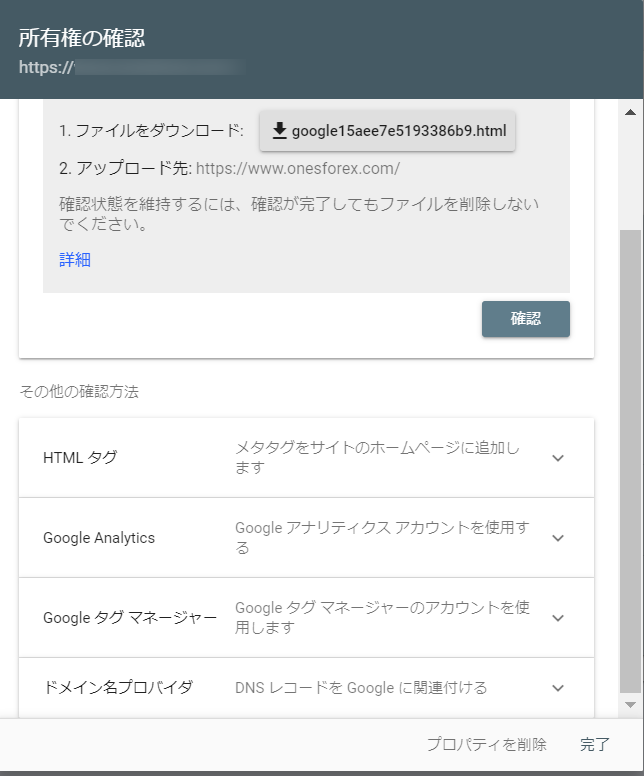
| HTMLタグ | メタタグをサイトに追加する |
| Google Analytics | Googleアナリティクス アカウントを使用する |
| Googleタグマネージャー | Googleタグマネージャーのアカウントを使用する |
| ドメイン名プロバイダ | DNSレコードをGoogleに関連付ける |
WordPressでサイトを作成する方は「Site Kit by Google」というプラグインを使えば、簡単に所有権の確認ができます。
「Site Kit by Google」はGoogleが提供するプラグインで、GoogleサーチコンソールやGoogleアナリティクスなどのツールと簡単に連携できるのが特徴です。
メタタグ(meta tag)とは?確認方法やSEOに効く書き方、設定方法を初心者にもわかりやすく解説
5.「確認」ボタンをクリックして設定完了
最後に「確認」ボタンをクリックします。
「所有権を自動確認しました」と表示されれば設定完了です。
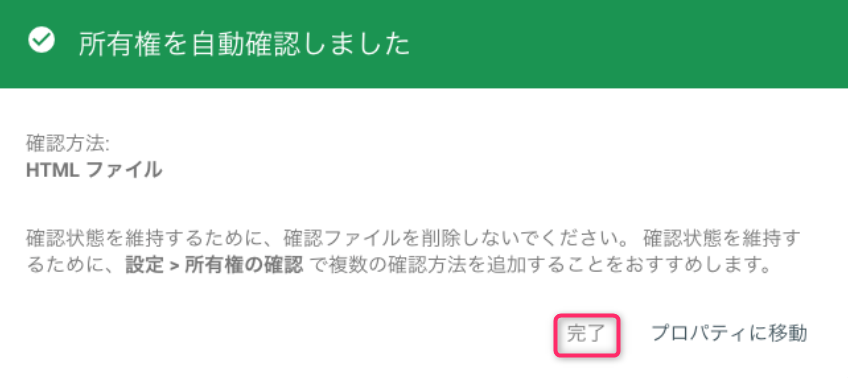
設定が完了したら「完了」ボタンをクリックしてください。
Googleサーチコンソールの基本的な使い方
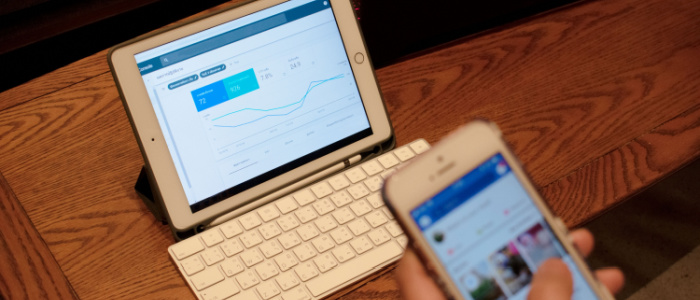
Googleサーチコンソールは無料ツールですが、機能がたくさんあります。
ここでは、Googleサーチコンソールの基本的な使い方を5つ紹介します。
- 記事のインデックス登録をリクエストする
- 検索パフォーマンスを確認する
- XMLサイトマップを送信する
- モバイルユーザビリティを確認する
- ウェブに関する主な指標
1つずつ詳しく見ていきましょう。
ページのインデックス登録をリクエストする
新規記事を公開・既存記事をリライトした後は、Googleサーチコンソールで記事のインデックス登録をリクエストしましょう。
繰り返しになりますが、記事を公開した後にインデックス登録のリクエストをしなくても自動的にインデックス登録される場合もあります。
ただ、効率的にインデックス登録してもらうためにも、リクエストすることが大切なのです。
インデックス登録のリクエストは非常に簡単で、3分程度で完了します。
1.Googleサーチコンソールにログインして「URL検査」をクリック
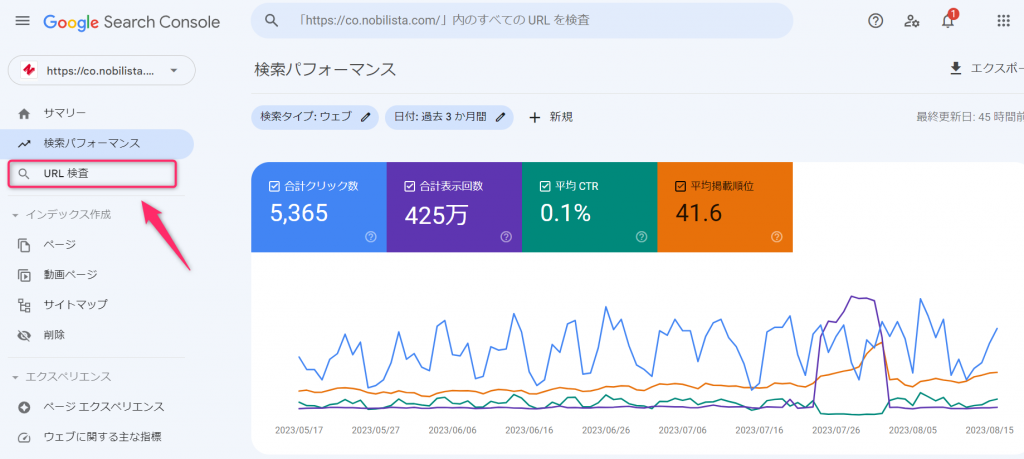
2.検索窓にリクエストしたいページのURLを入力
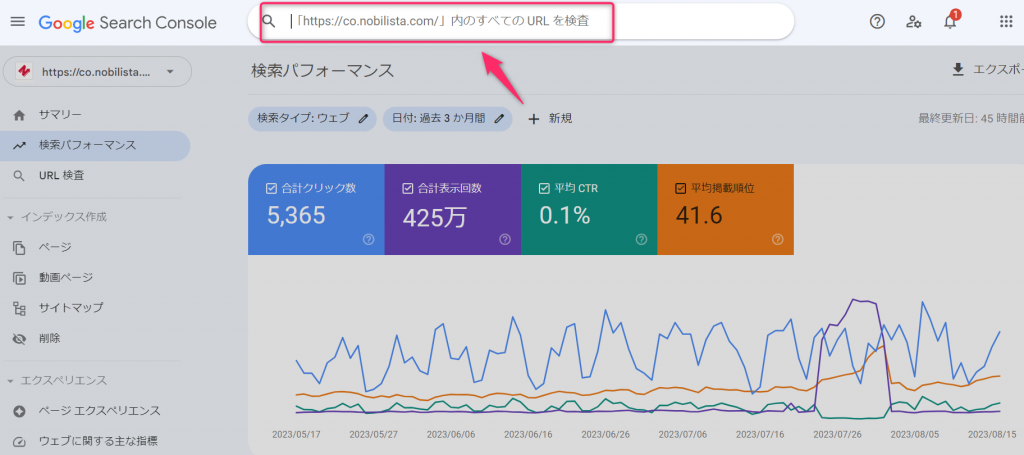
この手順により、通常1日〜3日程度でインデックスされるようになります。
GoogleサーチコンソールのURL検査ツールとは?使い方や見方、上限を気にせず一括調査するための外部ツールも紹介
検索パフォーマンスを確認する
Googleサーチコンソールの検索パフォーマンスでは「合計クリック数」「合計表示回数」「平均CTR」「平均掲載順位」の数値とグラフが表示されます。
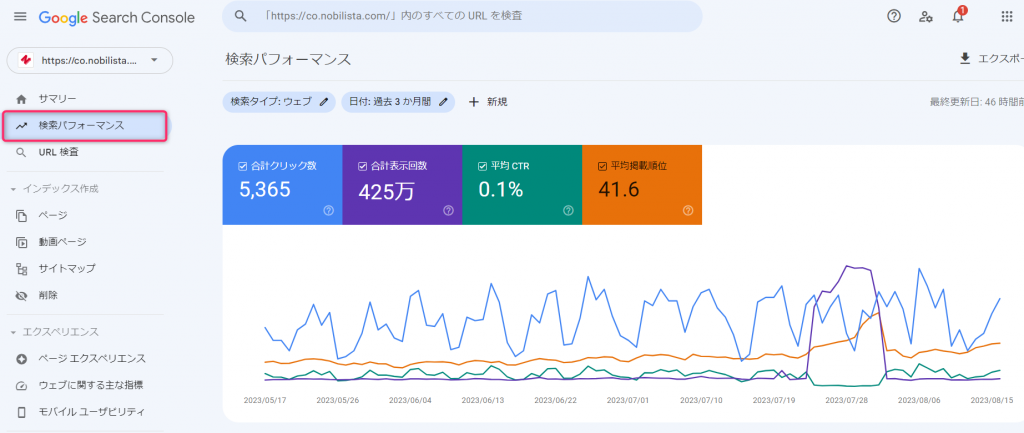
上記のサイトでは過去3か月間で検索結果に「425万回」表示され、その内「5,365回」クリックされたと判断できます。
画面を下にスクロールすると、検索キーワード(検索クエリ)別のクリック数・表示回数・CTR・掲載順位の確認も可能です。
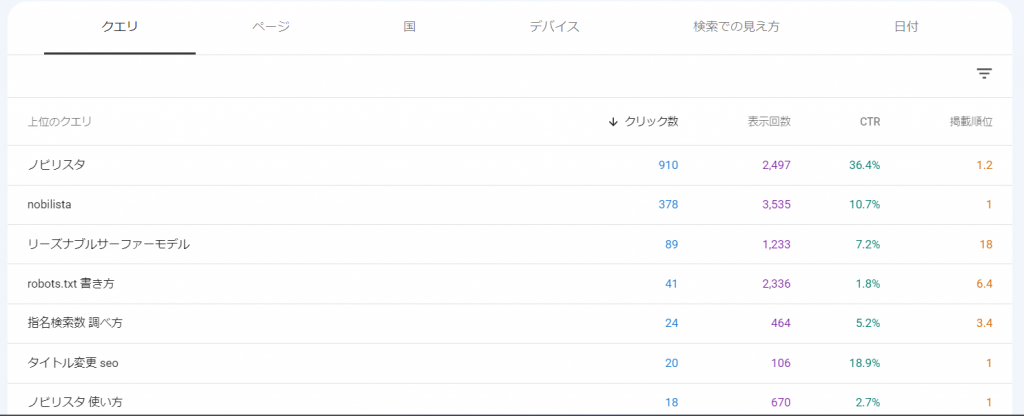
公開後の記事がどのくらい評価・クリックされているのか把握できるので、Webサイトの改善には欠かせない機能です。
記事コンテンツSEO対策
100のチェックリスト

検索クエリの意味とは?種類や検索語句・検索キーワードとの違い、分析・調べ方を解説
XMLサイトマップを送信する
Googleサーチコンソールを導入したら、まずXMLサイトマップを送信しましょう。
XMLサイトマップとは、検索エンジンに対してクロールしてほしいページ(URL)を正確に伝えるために作成するURLリストです。
検索エンジンのクロール作業は、無限に行ってくれるものではなく、大規模サイトなどコンテンツ数が多い場合は、全てのページがクロールされない可能性もあります。
SEOで評価を受けたいページを効率的にクロールしてもらえるように、XMLサイトマップを作成・送信します。
Googleサーチコンソールを使い、XMLサイトマップを送信する手順は以下の4ステップです。
1.Googleサーチコンソールにログインして「サイトマップ」を選択
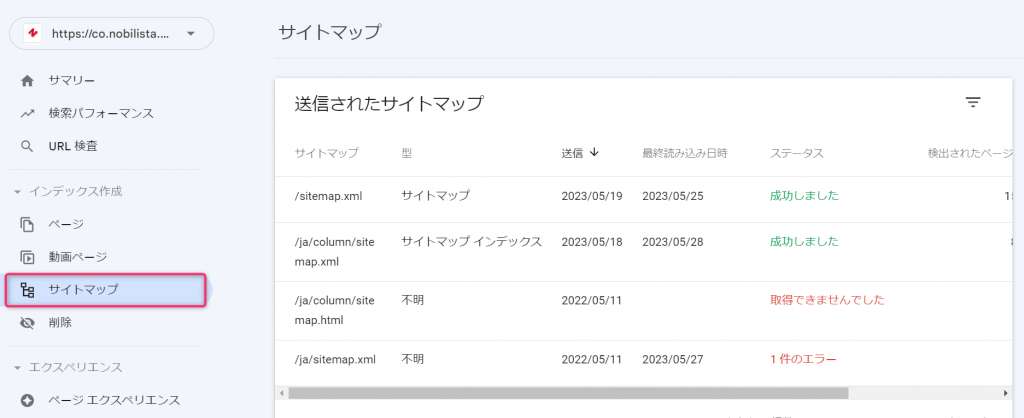
2.「新しいサイトマップの追加」の入力欄にXML形式で入力
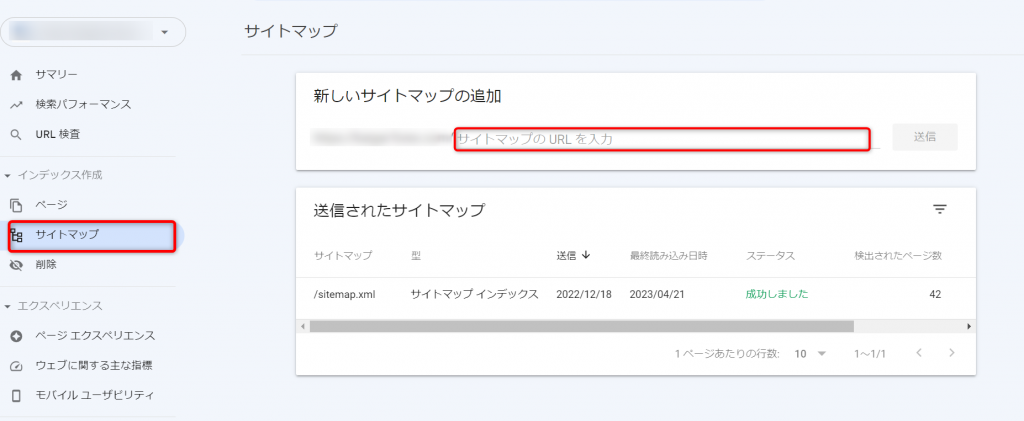
最後に「送信」ボタンをクリックして「サイトマップを送信しました」と表示されたら完了です。
Googleサーチコンソールでサイトマップ登録・送信方法とは?エラーの解消や確認方法、更新方法も解説
モバイルユーザビリティを確認する
Googleサーチコンソールには、モバイルユーザビリティ機能があります。
モバイルユーザビリティとは、モバイル端末(スマホ)における使いやすさ・使い勝手のことです。
近年スマホユーザーが増えたことから、モバイルユーザビリティの重要度が年々高まっています。
自サイトがスマホで見た時に文字サイズやコンテンツの幅、画像サイズなどが適切に設定されているかを判断して、問題があれば該当ページを表示してくれます。
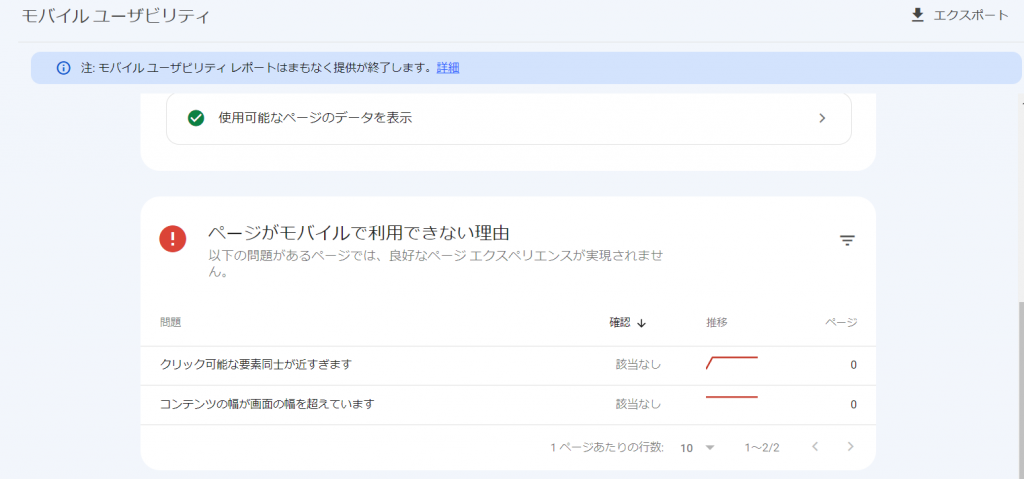
もしエラーが表示された場合は、スマホで検索したユーザーがストレスを感じてしまい、SEOでもマイナス評価を受けてしまう可能性が高いです。
エラーページとその内容を確認して、速やかに修正しましょう。
ウェブに関する主な指標
ページの表示速度もGoogleサーチコンソールで確認できます。
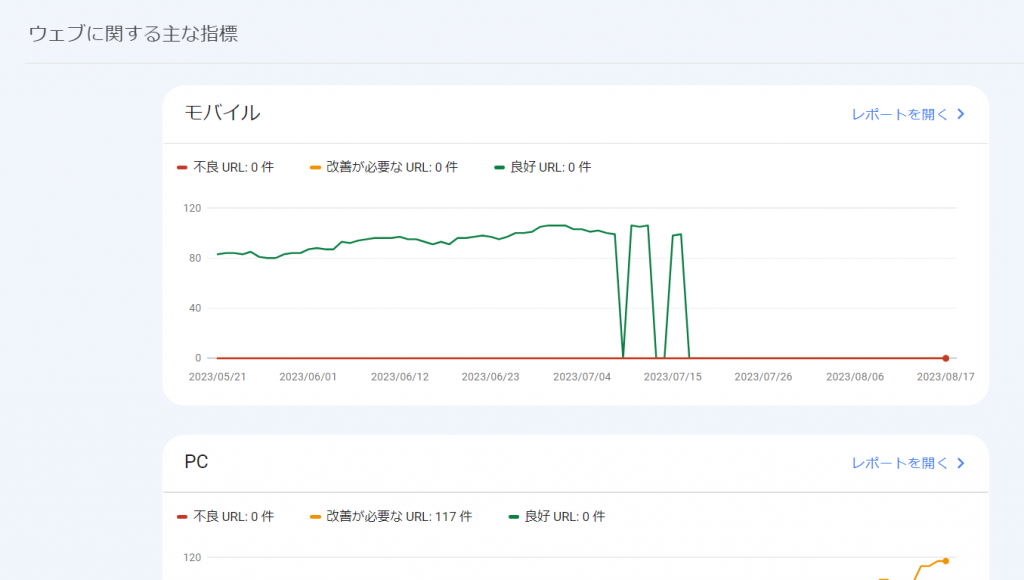
Googleは2018年に「Speed Update」というモバイル検索の検索順位要素として、ページの表示速度を使用すると発表しています。
実際にGoogleが行った調査によると、サイトの表示速度が1秒から3秒に落ちると直帰率が32%も高まるという結果が出ています。
・読み込み時間が1秒から3秒に落ちる:離脱率32%上昇
引用:Find out how you stack up to new industry benchmarks for mobile page speed
・読み込み時間が1秒から5秒に落ちる:離脱率90%上昇
・読み込み時間が1秒から6秒に落ちる:離脱率106%上昇
・読み込み時間が1秒から10秒に落ちる:離脱率123%上昇
レポートでは「良好」「改善が必要」「不良」の3段階で判定され、モバイルとPCそれぞれの結果が表示されるので、モバイルを中心に見ていきます。
「不良」「改善が必要」と判定されたページを中心に直ちに改善しましょう。
なお、Googleサーチコンソールでは、改善方法までは表示されません。
具体的な改善方法については、Googleが無料で提供しているPageSpeedInsightsの利用がおすすめです。
Webサイト表示速度の改善方法とは?読み込みスピードを計測するツールや数値の目安を紹介
GoogleサーチコンソールをSEOリライトに活用する方法

Googleサーチコンソールを活用することで、リライト時に役立ちます。
ここでは、GoogleサーチコンソールをSEOリライトに活用する方法を紹介します。
- 掲載順位が低い記事
- 掲載順位は高いがクリック率が低い記事
- 掲載順位は低いがクリック率が高い記事
- インデックスされない記事
1つずつ詳しく見ていきましょう。
掲載順位が低い記事
サーチコンソールを見て、検索クエリの掲載順位が低い記事は、ユーザーが必要としている情報が不足している、または検索意図を満たしていない可能性が高いです。
特に検索順位が30位以下(3ページ目以降に表示される)の記事は、記事の内容が検索意図を満たせていない場合がほとんどです。
対策しているキーワードで検索するユーザーに、どのような検索意図があるのかをもう一度リサーチし、その検索意図を満たせるコンテンツに変更しましょう。
ただし注意点として、特に記事公開から3か月未満の記事は、順位が安定するまでに時間がかかります。
3~6か月後に掲載順位が安定し、それでも順位が低い場合はリライトを検討しましょう。
記事コンテンツSEO対策
100のチェックリスト

掲載順位は高いがクリック率が低い記事
検索クエリの掲載順位は高いものの、クリック率が低い記事はリライトの優先度が高いです。
なぜなら、アクセスが期待できるユーザーを逃している可能性が高いからです。
掲載順位が高いにも関わらずクリックされていない記事は、タイトルやディスクリプションに問題があります。
ディスクリプションとは、ページの内容を70〜120文字程度にまとめた文章です。

Googleの検索画面には上記のように「タイトル」と「ディスクリプション」が表示され、ユーザーはこの2つの情報を見てページを見るかどうかを判断します。
掲載順位が高くクリック率が低い記事は、タイトルとディスクリプションをリライトすることで、クリック率が改善できる可能性が高まります。
検索順位とクリック率の関係とは?平均CTRの目安と向上させるための具体的なノウハウ
掲載順位は低いがクリック率が高い記事
中には、検索クエリの掲載順位は低いものの、クリック率が高い記事もあるかもしれません。
この記事もリライトの優先度が高いと言えます。
前述したとおり、通常は掲載順位が高い記事の方がクリックされやすいです。
2022年に米国のSEOの専門家が行った調査によると、検索順位別のCTR(クリック率)は以下の通りです。
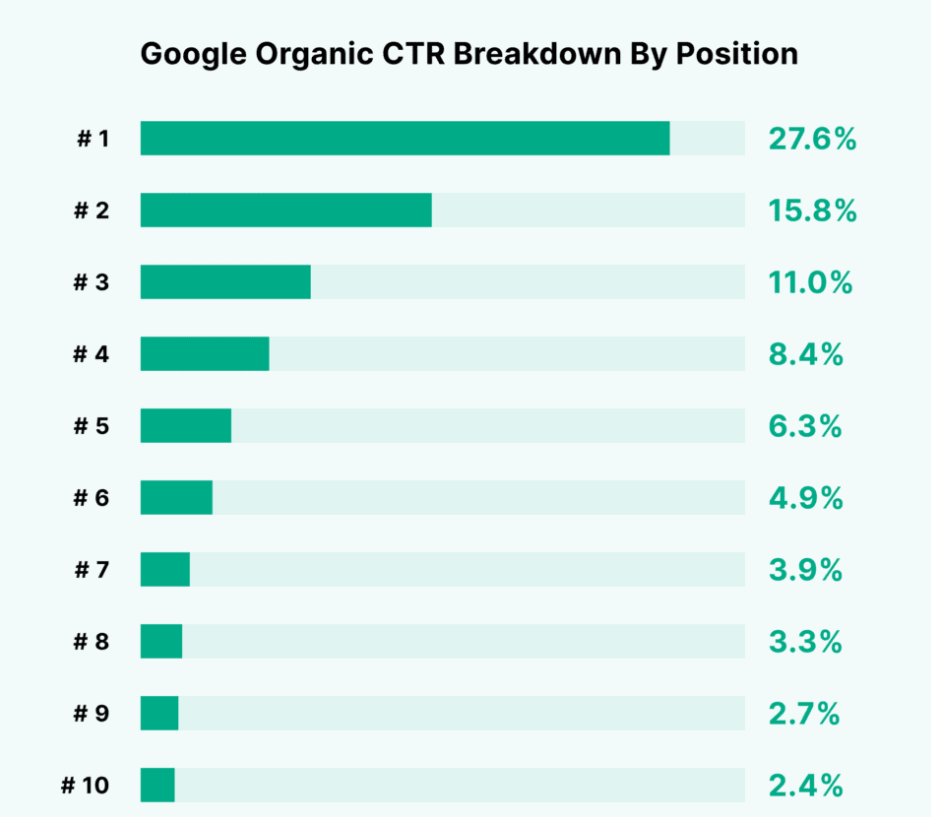
Here’s What We Learned About Organic Click Through Rate
検索順位が1位の記事のCTRは27.6%で、順位が下がるに連れてCTRも下がっていきます。
11位(2ページ目)以降の記事は、ほとんどクリックすらされません。
検索順位が低くてもクリックされているということは、上位表示されている記事ではユーザーが満足できていない可能性が高いです。
つまり、記事をリライトしてユーザーの検索意図を満たす高品質な記事に仕上げることで、上位に表示されやすくなり、クリックされる確率も高まります。
このパターンでは、titleタグに重要なキーワードを含められていないことが大半です。
対策キーワードはきちんと含めつつ、上位表示中の競合サイトと差別化したtitleタグになるよう調整しましょう。
SEOキーワードの入れ方とは?検索キーワードの設定方法と確認ツールを紹介
インデックスされない記事
サーチコンソールを使いインデックスのリクエストをしても、なかなか記事がインデックスされないという場合もあるでしょう。
そもそも公開した記事がインデックスされなければ、検索結果に表示されることはないのでアクセスもされません。
つまり、ほとんど意味のない記事になってしまうのです。
リクエストしてもインデックスされない記事があるときは、以下のポイントを確認してみましょう。
インデックスされない原因は公開されないため、はっきりはわかりません。
上記の4点をしっかり満たしているのであればインデックスされる可能性が高いので、あとはインデックスされるのを気長に待ちましょう。
もし、何をしてもページがインデックスされないのであれば、以下の記事で解説している「インデックスを促進する方法」も試してみてください。
Googleにインデックスされない原因別の対策方法!クローラーが来ない問題の解決方法やインデックスを促進する方法
Googleサーチコンソールに関するよくある質問

Googleサーチコンソールに関するよくある質問をまとめました。
ぜひ参考にしてください。
Googleサーチコンソールは無料で利用できますか?
はい、Googleサーチコンソールは無料で利用できます。
なお、利用するにはGoogleアカウントが必要になります。
Googleサーチコンソールは何ができますか?
Googleサーチコンソールでできることは、主に以下の4つです。
- Google検索での状況の確認
- 記事のインデックスリクエスト
- 手動ペナルティを受けていないかの確認
- 被リンク情報の確認
Googleサーチコンソールはサイト運営・改善するのに欠かせないツールなので、必ず導入しましょう。
記事を公開したら必ずインデックス登録のリクエストをするべきですか?
インデックス登録のリクエストをしなくても時間が経過すればインデックス登録されます。
ただ、できるだけ早く記事を見つけてもらい、インデックス登録してもらうためにも記事公開後に必ずリクエストすることをおすすめします。
特にWebサイトを開設したばかりの頃は、クローラーがサイトにたどり着くのが遅くなるので、積極的にリクエストしましょう。
Googleサーチコンソールはどんな人が導入するべきですか?
Googleサーチコンソールは、Webサイト・ブログ運営者全員が導入するべきツールです。
アクセスを増やすためには、サイトの状況や問題点を把握しなければいけません。
Googleサーチコンソールを使えば、アクセスアップにつながるサイトの状況や問題点が可視化されるので、必ず導入しましょう。
GoogleサーチコンソールとGoogleアナリティクスどちらも導入するべきですか?
それぞれのツールでできることや役割が異なるため、どちらも導入するべきです。
- Googleサーチコンソール:
ユーザーがアクセス前のデータがわかる - Googleアナリティクス(GA4):
ユーザーがアクセス後のデータがわかる
どちらも無料ツールで、5分程度で登録できるので必ず導入してください。
GA4 (Googleアナリティクス4)とは?設定方法や導入方法、見方・使い方を解説
関連する記事一覧
おすすめ記事一覧
新着記事
カテゴリ